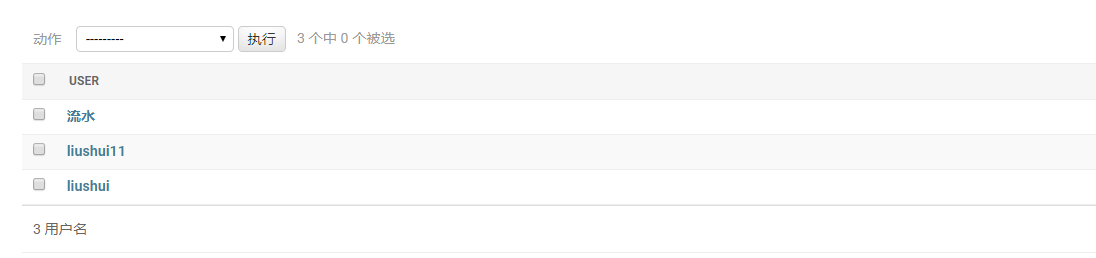前言
在我们开发的初期,没有真实用户数据,也没有完整的测试环境,为了测试和开发的方便,通常我们会频繁的使用Django给我们提供的Admin后台管理页面,创建测试用例,观察模效果等。
一.在admin中注册模型
admin后台本质上是Django给我们提供的一个app,默认情况下,他已经在settings中注册了,如下所示第一行,同样的还有session会话框架,后面我们会使用的。
INSTALLED_APPS = [ 'django.contrib.admin', 'django.contrib.auth', 'django.contrib.contenttypes', 'django.contrib.sessions', 'django.contrib.messages', 'django.contrib.staticfiles', 'app1', ]
进入login/admin.py文件,代码如下:
from django.contrib import admin # Register your models here. from .import models admin.site.register(models.User)
暂时简单点,直接注册就好了。
二、创建超级管理员
Django的admin后台拥有完整的较为安全的用户认证和授权机制,防护等级还算可以。
要进入该后台,需要创建超级管理员,该管理员和我们先前创建的User用户不是一个概念,要注意区别对待。
同样在Pycharm的终端中,执行下面的命令:
python manage.py createsuperuser
用户名、邮箱和密码请自行设定,但一定不要忘记。密码最好有一定强度,并且不能太简单和普遍,会有提示,我这里强制通过了。
(venv) D:work2019for_testmysite>python manage.py createsuperuser 用户名 (leave blank to use 'feixuelym'): root 电子邮件地址: admin@admin.com Password: Password (again): 这个密码太常见了。 Bypass password validation and create user anyway? [y/N]: y Superuser created successfully.
三、 使用Admin后台
创建好超级管理员后,就可以启动我们的开发服务器了,然后在浏览器中访问http://127.0.0.1:8000/admin/地址,可以看到如下的登录界面:
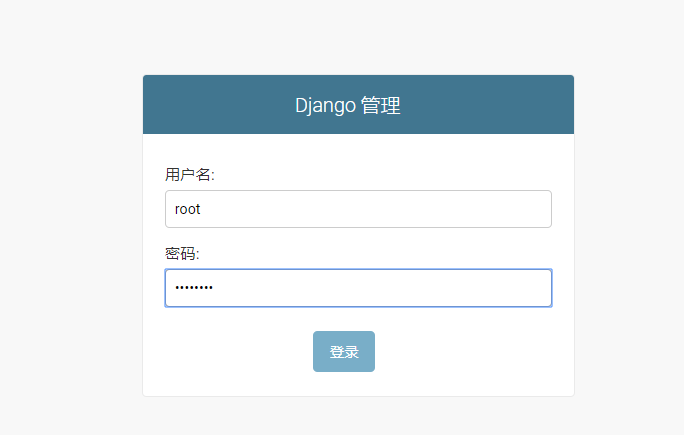
输入我们先前创建的超级管理员账户,进入管理界面:
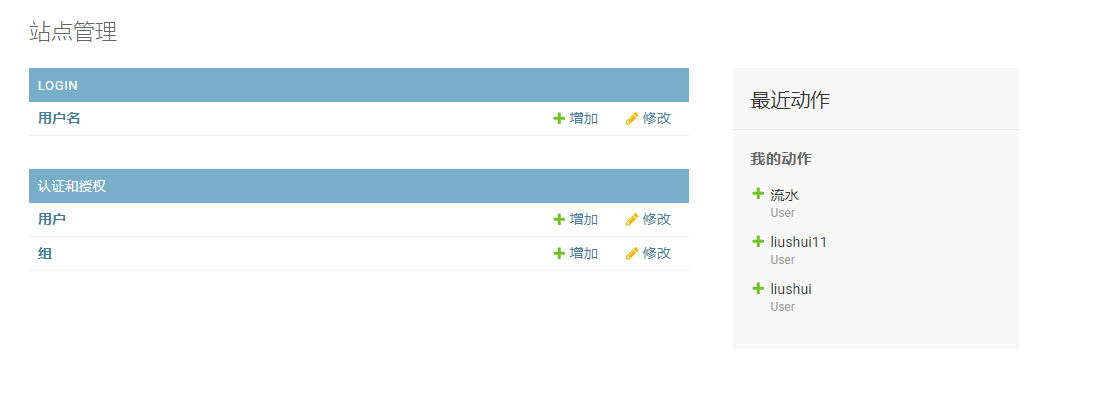
注意,图中下方的认证和授权是admin应用自身的账户管理,上面的APP1栏目才是我们创建的app应用所对应的User模型。
点击APP1栏目中的用户链接,进入用户列表界面,发现是空的,因为我们当前没有任何用户。点击右上方的增加用户按钮,我们创建几个测试用户试试:
通过输入不同的数据,我们看到Email会有地址合法性检查,性别有个选择框,非常的人性化。
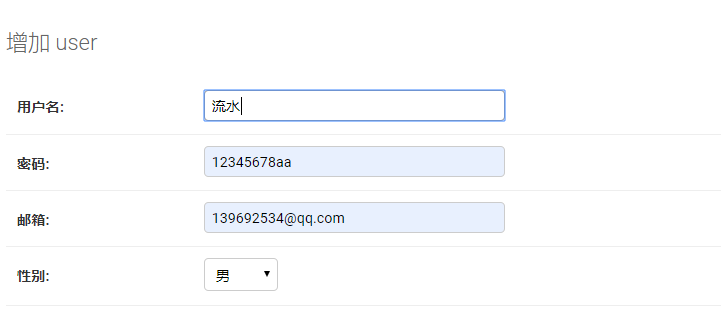
但是,实际上这里还有点小问题,那就是密码相关。密码不能保存为明文,这个问题我们后面再解决;其次,不可以这么随意的修改和设置密码,为了展示的方便性,我们先这样。
这里我随便创建了三个测试账号,如下所示: